Ứng dụng trên chiếc Android của bạn đã có phiên bản cập nhật mới, nhưng bạn lại gặp phải lỗi không cập nhật được ứng dụng trên CH Play? Khi tình trạng này xảy ra, bạn sẽ không thể tối ưu các ứng dụng trên máy như mong muốn.
Nhà phát triển luôn thường xuyên cập nhật các ứng dụng trên điện thoại thông minh để mang đến trải nghiệm tốt hơn cho người dùng. Những bản cập nhật có thể được phát hành để khắc phục các sự cố trên ứng dụng hoặc để bổ sung nhiều tính năng mới để đáp ứng nhu cầu của người dùng. Nếu gặp sự cố không thể cập nhật ứng dụng trên CH Play, bạn sẽ gặp rất nhiều khó khăn. Thậm chí với một số ứng dụng, nếu không cập nhật, bạn sẽ không thể tiếp tục trải nghiệm ứng dụng này.
=> Có thể bạn quan tâm: Tại sao smartphone không lưu mật khẩu Wifi.

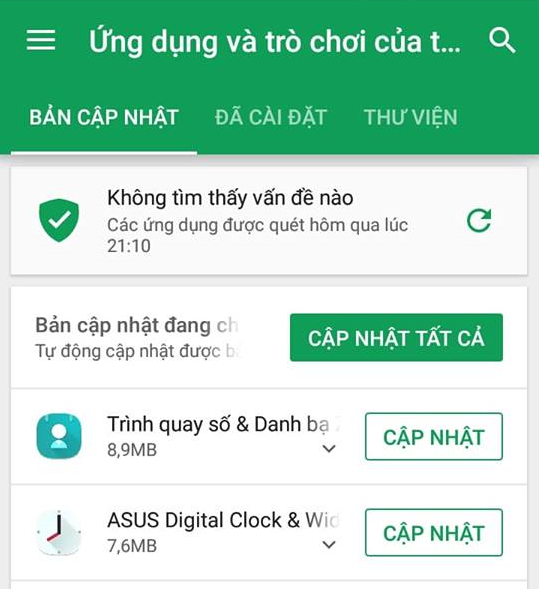
Bạn nên làm gì với lỗi không cập nhật được ứng dụng trên CH Play?
Hãy thử sử dụng một số giải pháp sau đây nếu bạn không thể cập nhật phiên bản mới cho ứng dụng trên điện thoại thông minh Android của mình.
Khởi động lại điện thoại
Bởi vì phần mềm trên điện thoại gặp xung đột, đôi khi các ứng dụng không thể được cập nhật trên CH Play. Điều này thường xuyên xảy ra và gây khó khăn cho các hoạt động thông thường trên thiết bị. Vì thế, có khả năng rằng trong số đó sẽ có những trường hợp không thể cập nhật được ứng dụng.
Reset lại điện thoại là một kỹ thuật nhanh chóng nhất mà bạn cần áp dụng để đảm bảo hoạt động ổn định của smartphone và xử lý nhanh chóng một số xung đột phần mềm. Bạn cũng nên reset lại điện thoại thường xuyên trong quá trình sử dụng. Điều này có thể giúp thiết bị tránh được nhiều sự cố và hoạt động mượt mà hơn.
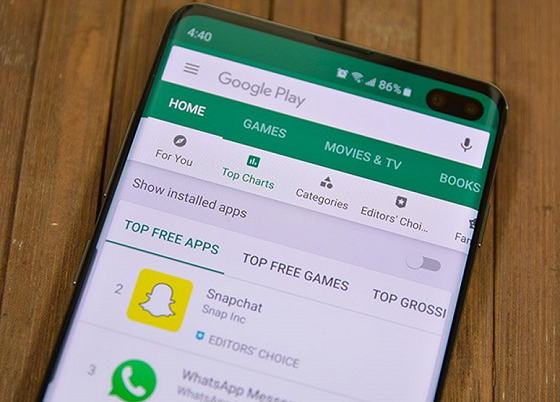
Xóa cache và data của CH Play
Thủ tục xử lý sự cố không thể cập nhật ứng dụng trên CH Play rất đơn giản bằng cách truy cập vào Cài đặt => Ứng dụng => Tất cả (Quản lý ứng dụng, hoặc Ứng dụng mặc định, tùy thuộc vào từng loại thiết bị) và tìm kiếm ứng dụng CH Play. Đây là một trong những giải pháp hiệu quả nhất.
Hãy lựa chọn Clear Data (Xóa dữ liệu) và Clear Cache (Xóa bộ đệm) liên tiếp. Nếu không có kết quả, vui lòng tìm đến ứng dụng Dịch vụ của Google và thực hiện các thao tác tương tự.
=> Đọc thêm: Cách ngăn chặn các trang web tự động mở trên điện thoại.
Gỡ cài đặt cập nhật của CH Play
Tạm thời tháo gỡ cài đặt cập nhật ứng dụng CH Play là một giải pháp được nhiều fan công nghệ khuyến khích sử dụng vì các sự cố xảy ra với nó. Để thực hiện việc này, bạn cần truy cập vào mục cài đặt ứng dụng trên điện thoại và chọn Tháo gỡ cài đặt cập nhật.
Khởi động cửa hàng ứng dụng trên máy, CH Play sẽ tự động nâng cấp lên phiên bản mới nhất của chính nó, giúp khắc phục nhiều vấn đề liên quan. Cuối cùng, bạn chỉ cần thực hiện điều này.
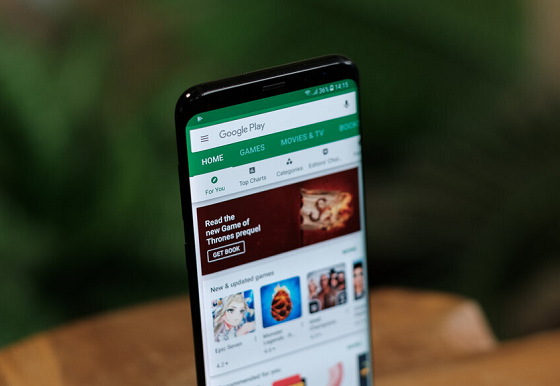
Thiết lập tài khoản Google
Sự cố không thể cập nhật ứng dụng trên CHPlay có thể dẫn đến vấn đề với tài khoản Google của bạn. Để khắc phục, bạn có thể thực hiện các bước sau: vào phần Thiết lập, chọn Tài khoản, xóa tài khoản hiện tại, sau đó thêm tài khoản mới và đăng nhập lại.
Bạn cũng có thể xem xét thay đổi cài đặt cho thiết bị yêu thích hoặc phục hồi cài đặt ban đầu cho máy tính, bên cạnh những kỹ thuật trên. Nếu muốn sử dụng kỹ thuật phục hồi cài đặt ban đầu, hãy đảm bảo đã sao lưu dữ liệu trên máy một cách cẩn thận.
=> QC: Hiện tại, trên chiếc Samsung S22 ultra của bạn đang gặp vấn đề về tình trạng tiêu hao pin nhanh, khiến thời gian sử dụng của máy ngày càng giảm đi. Đôi lúc, bạn phải sạc pin nhiều lần trong ngày để có thể sử dụng. Nếu bạn đang muốn tìm kiếm địa chỉ đáng tin cậy để thay pin cho Samsung S22 Ultra, hãy liên hệ với FASTCARE ngay để được hỗ trợ tốt nhất.

Nếu bạn vẫn gặp sự cố không thể cập nhật ứng dụng trên CH Play, mặc dù đã thực hiện đầy đủ các giải pháp có sẵn, thì bạn nên đưa máy đến các trung tâm bảo hành hoặc sửa chữa để được hỗ trợ kịp thời và chi tiết.
Chúc bạn may mắn đạt được thành tựu!

Tôi là Nguyễn Văn Sỹ có 15 năm kinh nghiệm trong lĩnh vực thiết kế, thi công đồ nội thất; với niềm đam mê và yêu nghề tôi đã tạo ra những thiết kếtuyệt vời trong phòng khách, phòng bếp, phòng ngủ, sân vườn… Ngoài ra với khả năng nghiên cứu, tìm tòi học hỏi các kiến thức đời sống xã hội và sự kiện, tôi đã đưa ra những kiến thức bổ ích tại website nhaxinhplaza.vn. Hy vọng những kiến thức mà tôi chia sẻ này sẽ giúp ích cho bạn!
